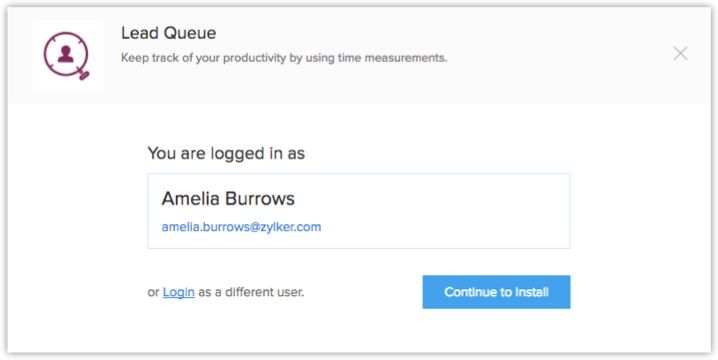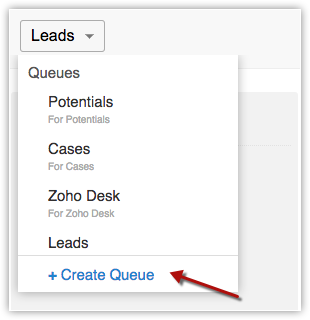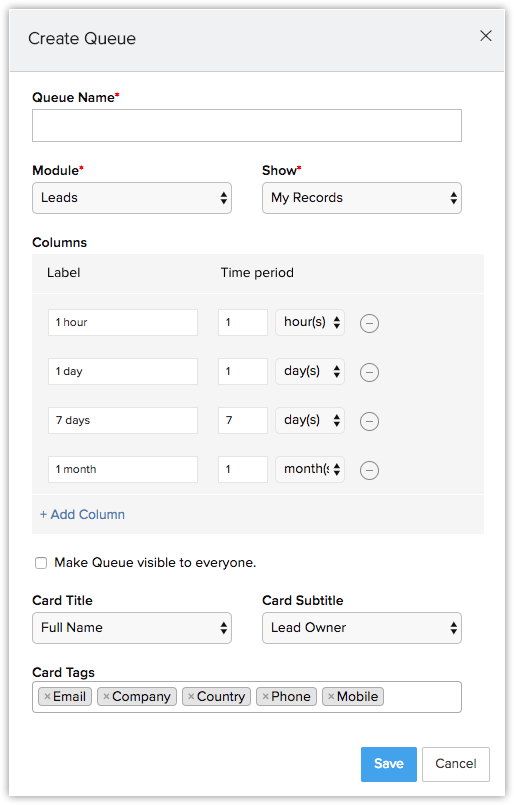Lead Queue für Zoho CRM
Wie kann ich ...
Zeitmanagement ist in jedem Unternehmen unerlässlich. Die schnellere Abwicklung von Aktivitäten schafft mehr Raum für weitere Aktivitäten und steigert die Leistung. Verfolgen Sie, wie viel Zeit von jeder Aktivität verbraucht wird, um all diese Leads erfolgreich abzuschließen.
Die Erweiterung installieren
Sie können entweder den Zoho Marketplace öffnen und die Lead Queue-Erweiterung installieren oder sich bei Ihrem Zoho CRM-Konto anmelden und die Installation durchführen. Nach der Installation ist die Erweiterung für alle Benutzer des Zoho CRM-Unternehmenskontos verfügbar.
So installieren Sie Lead Queue:
- Navigieren Sie zu Setup > Marketplace.
- Klicken Sie auf Marketplace, um alle installierten Erweiterungen anzuzeigen.
- Unter Alle Erweiterungen können Sie alle von CRM unterstützten Erweiterungen anzeigen.
- Scrollen Sie nach unten, und klicken Sie auf Lead Queue, um die Details der Erweiterung anzuzeigen.
- Klicken Sie auf Jetzt installieren.
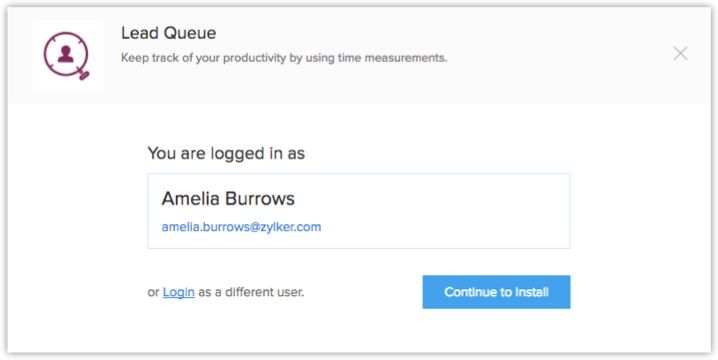
- Stimmen Sie den Nutzungsbedingungen zu, und klicken Sie aufMit der Installation fortfahren.
- Wählen Sie eine der folgenden Optionen aus, und klicken Sie auf Bestätigen.
- Installieren nur für Admin: Die Erweiterung wird in CRM nur für Benutzer mit dem Profil "Administrator" installiert.
- Installieren für alle Benutzer: Die Erweiterung wird für alle Benutzer installiert.
- Profile wählen: Die Erweiterung wird für alle Benutzer mit einem bestimmten Profil installiert. Um diese Option zu verwenden, klicken Sie auf Weiter, und wählen Sie dann das gewünschte Profil aus.
Die Erweiterung wird für die angegebenen Benutzer installiert.
Eine neue Warteschlange erstellen:
So erstellen Sie eine neue Warteschlange:
- Klicken Sie auf die Schaltfläche der Dropdown-Liste oben links. Die Schaltfläche wird standardmäßig Leads genannt. Wählen Sie + Warteschlange erstellen aus der Dropdown-Liste aus.
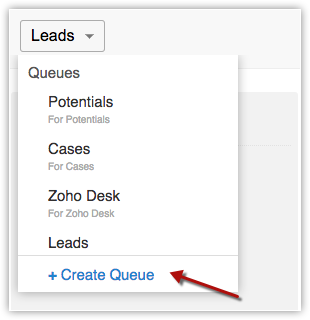
- Geben Sie den Namen der neu zu erstellenden Warteschlange in das folgende Pop-up-Fenster ein.
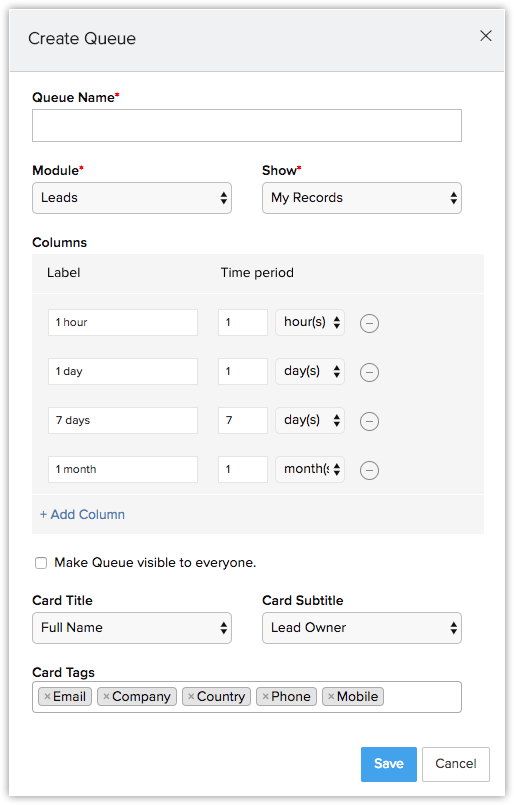
- Wählen Sie das Modul, für das Sie ein Board erstellen müssen, über die Dropdown-Liste aus. Benutzerdefinierte Module werden hier ebenfalls aufgelistet.
- Wählen Sie im Feld Anzeigen aus, ob Sie nur Ihre Datensätze oder alle Datensätze des Moduls anzeigen möchten.
- Im Feld Spalten können Sie eine Bezeichnung und den Zeitraum für jede Spalte festlegen, also Ihre Warteschlange anpassen, um Ihren Anforderungen zu entsprechen.
Sie können ebenfalls eine beliebige Anzahl von Spalten hinzufügen, um sie je nach Wunsch anzupassen. - Wählen Sie als Nächstes den Kartentitel, denKartennamen und dieKarten-Tags aus. Diese Werte werden in der Datensatzübersicht in den einzelnen Spalten angezeigt.
- Klicken Sie auf Speichern.
Eine vorhandene Warteschlange bearbeiten oder löschen
So bearbeiten oder löschen Sie eine Warteschlange:
- Bewegen Sie den Mauszeiger über die Schaltfläche der aktuellen Warteschlange, und wählen Sie die Option Bearbeiten aus.
- Nehmen Sie die notwendigen Änderungen im angezeigten Pop-up-Fenster vor.
- Klicken Sie auf Speichern.
- Klicken Sie auf die Schaltfläche "Löschen" neben einer Warteschlange, um sie zu löschen.
Hinweis: Sie müssen den Verlauf manuell aktualisieren, um die Warteschlange zu aktualisieren. Die Schaltfläche "Aktualisieren" wird angezeigt, wenn Sie den Mauszeiger über die Schaltfläche der aktuellen Warteschlange bewegen.
Die Erweiterung deinstallieren
Wenn Sie Lead Queue deinstallieren möchten, beachten Sie bitte, dass alle Datensätze in der Warteschlange bei der Deinstallation gelöscht werden.
So deinstallieren Sie Lead Queue:
- Navigieren Sie zu Setup> Marketplace > Alle.
Alle installierten Erweiterungen werden aufgelistet. Unter Alle Erweiterungen können Sie alle von CRM unterstützten Erweiterungen anzeigen. - Suchen Sie nach Lead Queue, und klicken Sie auf den entsprechenden Link Deinstallieren.
- Klicken Sie auf OK, um zu bestätigen.